Урок 3
Матрица решений
(функциональный блок ST16)
Задание
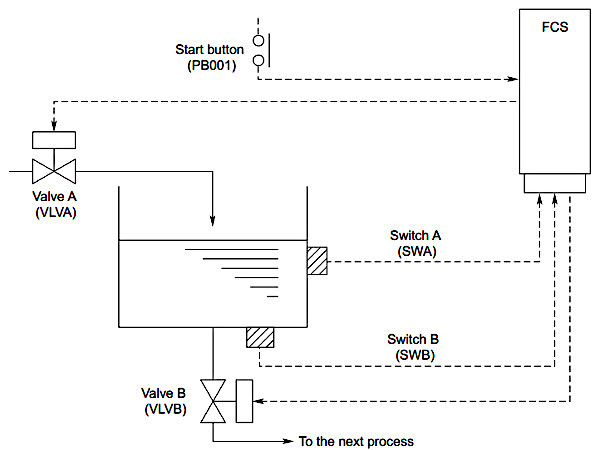
Запрограммировать следующий алгоритм управления технологическим процессом наполнения бака:
- При нажатии на кнопку ПУСК открывается клапан А и бак наполняется водой. При заполнении бака срабатывает датчик уровня А, и клапан А закрывается.
- Если нажать кнопку ПУСК при полном баке, то откроется клапан В. При опорожнении бака сработает датчик уровня В, и клапан В закроется.
Решение
Подключаем входы:
- кнопку ПУСК - к входу с адресом %Z013101 (PB001)
- датчик уровня А - к входу с адресом %Z013102 (SWA)
- датчик уровня В - к входу с адресом %Z013103 (SWB)
Подключаем выходы:
- клапан А - к выходу с адресом %Z014101 (VLVA)
- клапан В - к выходу с адресом %Z014102 (VLVB)
Для решения этой задачи применим функциональный блок ST16 в шаговом режиме (Step Sequence Table).
-
Открываем редактор модуля дискретных входов IOM Builder:
FCS0101 > IOM > NODE1 > 3ADV157-S -
Задаём имена тегов для дискретных входов:
%Z013101 – PB001
%Z013102 - SWA
%Z013103 - SWB
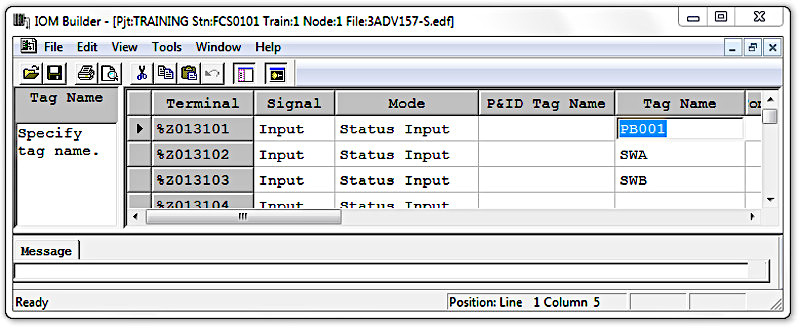
-
Открываем редактор модуля дискретных выходов IOM Builder:
FCS0101 > IOM > NODE1 > 4ADV557-S -
Задаём имена тегов для дискретных выходов:
%Z014101 – VLVA
%Z014102 – VLVB
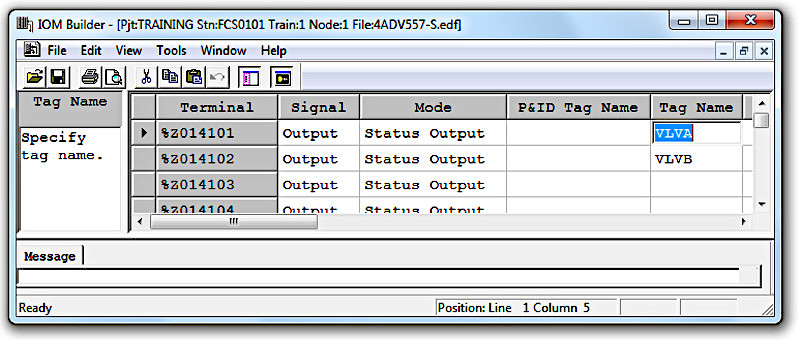
-
Открываем редактор схемы управления DR0001:
FCS0101 > FUNCTION_BLOCK > DR0001 -
Добавляем блок связи с входом:
Insert > Function Block > Link Block > PIO
Задаём имя тега: PB001 -
Добавляем текстовый элемент:
Insert > Text
Задаём текст: «Кнопка ПУСК» -
Добавляем два блока связи с входами, задаём имена тегов:
SWA, SWB -
Добавляем два текстовых элемента:
«Датчик уровня А» и «Датчик уровня В» -
Добавляем два блока связи с выходами, задаём имена тегов:
VLVA, VLVB -
Добавляем два текстовых элемента:
«Клапан А» и «Клапан В» -
Добавляем блок ST16:
Insert > Function Block… > Sequence > Sequence Tables > ST16
Задаём имя тега - MATRIX:
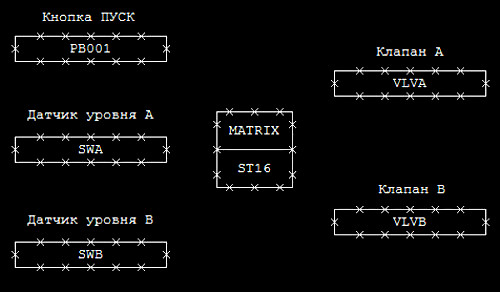
- Щёлкаем правой кнопкой мыши по блоку ST16 и нажимаем Edit Detail – открывается редактор матрицы - Function Block Detail Builder
-
Заполняем матрицу данными (зелёные буквы):
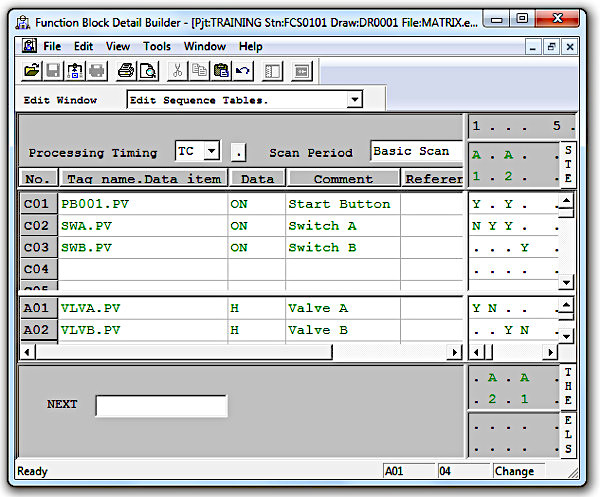
- Сохраняем Матрицу, закрываем редактор деталей функционального блока.
-
Выполняем пункты 13-18 из предыдущего урока и вызываем окно визуализации статуса Схемы управления:

-
Щёлкаем правой кнопкой по блоку ST16 и открываем лицевую панель управления матрицей:
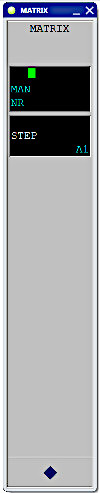
-
Индикатор MAN означает, что матрица находится в ручном режиме (Manual). Необходимо перевести её в автоматический режим AUT.
Щёлкаем по синему ромбику внизу панели – открывается окно:
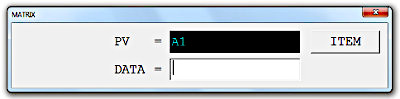
PV = A1 – означает, что матрица находится на шаге А1. -
Щёлкаем по кнопке [ITEM]
Выбираем курсором MODE:
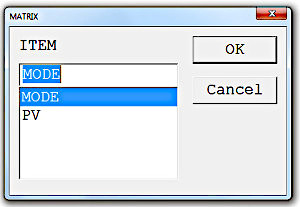
Нажимаем кнопку [OK] -
В открывшемся окне в поле DATA задаём AUT:
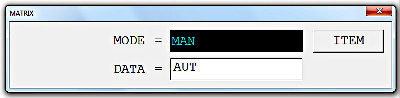
-
Нажимаем на клавиатуре [ENTER] – появляется окно:
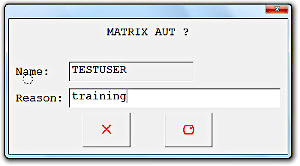
- Задаём в поле Reason причину переключения матрицы в автоматический режим и нажимаем кнопку справа – матрица переключается в автоматический режим.
-
Если щёлкнуть дважды по блоку ST16 в окне Control Drawing View, то откроется окно визуализации статуса матрицы:
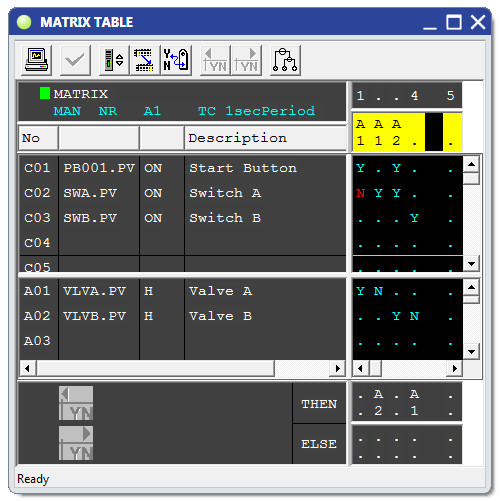
- Выполняем пункты 19-22 из предыдущего урока и имитируем работу кнопки ПУСК и датчиков уровня А и В, вызывая соответствующие лицевые панели, и с помощью окна визуализации состояния матрицы контролируем ход технологического процесса.